
- Автоматизация
- Антропология
- Археология
- Архитектура
- Биология
- Ботаника
- Бухгалтерия
- Военная наука
- Генетика
- География
- Геология
- Демография
- Деревообработка
- Журналистика
- Зоология
- Изобретательство
- Информатика
- Искусство
- История
- Кинематография
- Компьютеризация
- Косметика
- Кулинария
- Культура
- Лексикология
- Лингвистика
- Литература
- Логика
- Маркетинг
- Математика
- Материаловедение
- Медицина
- Менеджмент
- Металлургия
- Метрология
- Механика
- Музыка
- Науковедение
- Образование
- Охрана Труда
- Педагогика
- Полиграфия
- Политология
- Право
- Предпринимательство
- Приборостроение
- Программирование
- Производство
- Промышленность
- Психология
- Радиосвязь
- Религия
- Риторика
- Социология
- Спорт
- Стандартизация
- Статистика
- Строительство
- Технологии
- Торговля
- Транспорт
- Фармакология
- Физика
- Физиология
- Философия
- Финансы
- Химия
- Хозяйство
- Черчение
- Экология
- Экономика
- Электроника
- Электротехника
- Энергетика
Работа с СУБД MS Access. Создание межтабличных связей
Работа с СУБД MS Access
A
|
версия для печати
< Лекция 6 || Лекция 7: 12 || Самостоятельная работа 1 >
Создание межтабличных связей
Целостность данных - это набор правил, гарантирующих, что Access будет работать только с непротиворечивыми данными и разрешёнными операциями.
Активизировать команду Сервис \ Схема данных в диалоговом окне Схема данных:
1. Щёлкнуть по кнопке Добавить таблицу.
2. В диалоговом окне из списков выбрать таблицы, между которыми создаются связи. Закрыть окно Добавление таблицы. Искомые таблицы появятся в окне Схема данных.
3. Выделить в 1-й таблице ключевое поле и с помощью мыши перетащить его на одноименное поле 2-й таблицы. При отпускании кнопки мыши откроется диалоговое окно Связи.
4. Установить флаг Обеспечение целостности данных.
5. Щёлкнуть по кнопке Создать. Появится связь 1:1.
Предположим, что требуется установить связь между таблицами "Кафедра" и "Преподаватель" через поле ККАФ (код кафедры). В таблице "Кафедра" это поле является уникальным ключом, а в таблице "Преподаватель" - внешним ключом. Если схема данных создается заново, то при нажатии на кнопку "Схема данных" поверх окна схемы данных появится окно "Добавление таблицы". В этом окне следует выделить требуемые таблицы и нажать "Добавить"( рис. 6.5)

Рис. 6.5.Окно добавления таблиц
В результате в окно схемы данных будут добавлены графические образы двух таблиц:
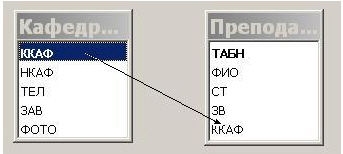
Рис. 6.6.Установление связей
Необходимо перетащить мышью поле ККАФ таблица "Кафедра" на поле ККАФ таблицы "Преподаватель". В открывшемся окне "Изменение связей" следует установить флажок "Обеспечение целостности данных". В этом случае Access будет выдавать предупреждающие сообщения о неправильном вводе данных, если, например, в поле ККАФ подчиненной таблицы "Преподаватель" будет введено значение, отсутствующее в поле ККАФ базовой таблицы "Кафедра" ( рис. 6.6).
Обратите внимание, что Access автоматически определил тип связи как "один-ко-многим" ( рис. 6.7).

Рис. 6.7.Изменение связей
Можно также установить флажки "каскадное обновление связей" и "каскадное удаление связей". В этом случае Access автоматически скорректирует (удалит) записи в подчиненных таблицах, если будут изменены записи в базовой таблице.
После нажатия на кнопку "Создать", образы таблиц будут соединены связями как показано на рисунке. Ключевые в базовых таблицах выделяются жирным шрифтом ( рис. 6.8).
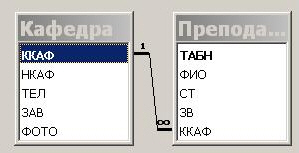
Рис. 6.8.Установление связей
Для установления связей по составному ключу необходимо в окне "Изменение связей" в полях "Таблица/Запрос" и "Связанная таблица/запрос" вручную выбрать из списков пары связываемых полей. На рис. 6.9 показан пример связи по составному ключу.
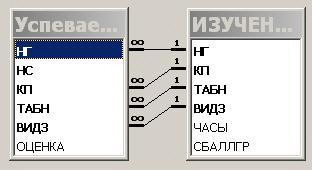
Рис. 6.9.Установление связей с составными ключами
Если перетащить поле, не являющееся ключевым и не имеющее уникального индекса, на другое поле, которое также не является ключевым и не имеет уникального индекса, создается неопределенное отношение. В запросах, содержащих таблицы с неопределенным отношением, Microsoft Access по умолчанию отображает линию объединения между таблицами, но условия целостности данных при этом не накладываются и нет гарантии уникальности записей в любой из таблиц.
Образовавшиеся межтабличные данные отображаются в окне Схема данных в виде линий, соединяющие 2 поля разных таблиц. Одна из таблиц считается главной, а другая - связанной. Главная - это та таблица, которая участвует в связи своим ключевым полем.
Связь между таблицами позволяет:
· Исключить возможность удаления или изменения данных в ключевом поле главной таблицы, если с этим полем связаны поля других таблиц;
Установить флаг Обеспечение целостности данных.
· При удалении данных в ключевом поле главной таблицы автоматически удалить соответствующие данные в полях связанных таблиц.
Установить дополнительно флаги Каскадное обновление связанных полей и Каскадное удаление связанных записей.
|
|
|
© helpiks.su При использовании или копировании материалов прямая ссылка на сайт обязательна.
|